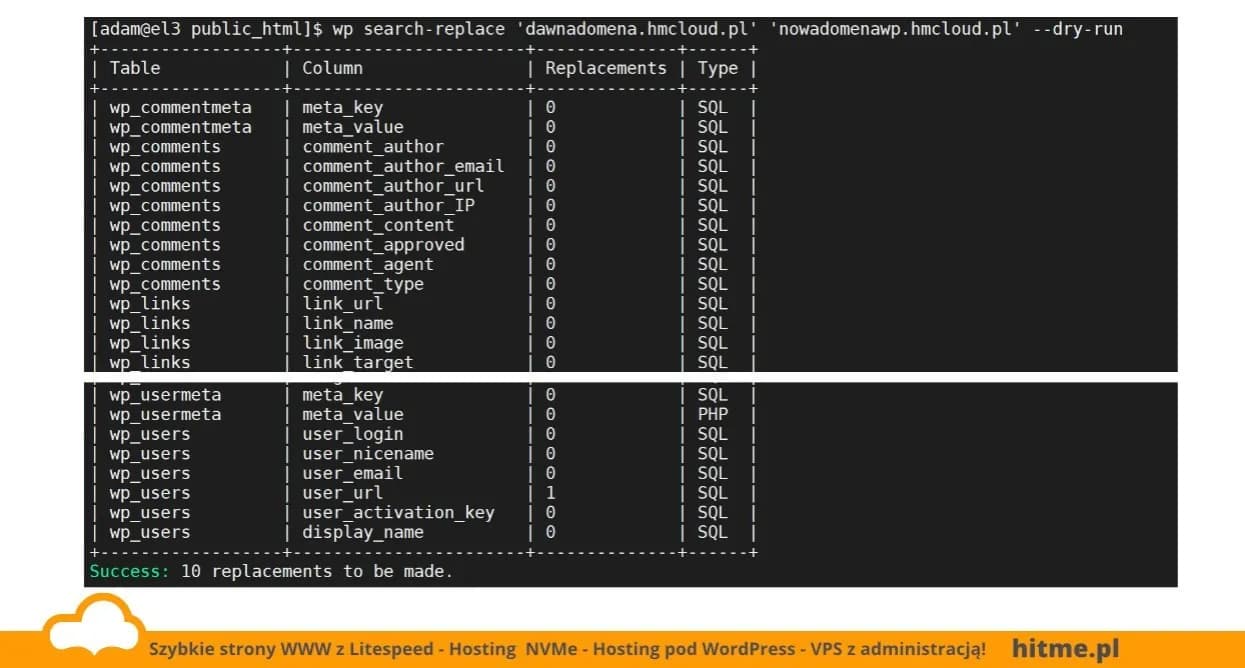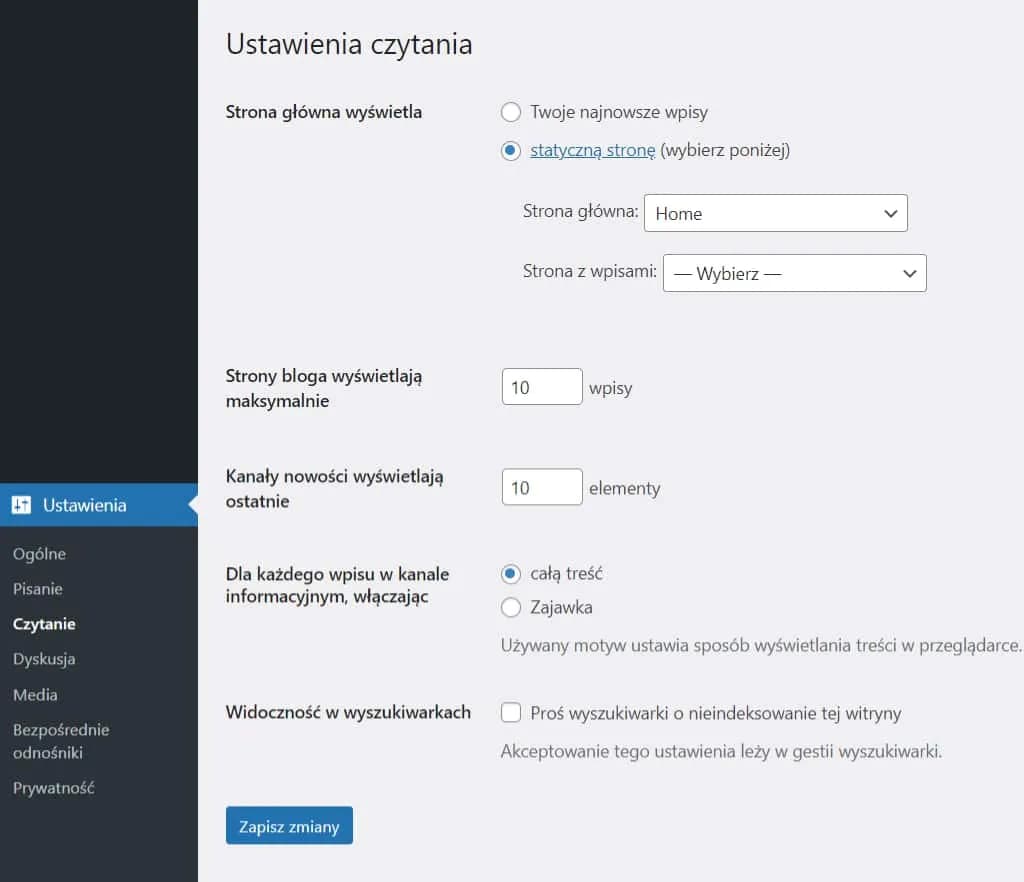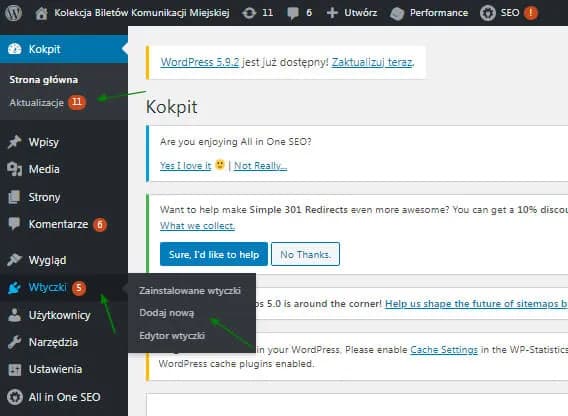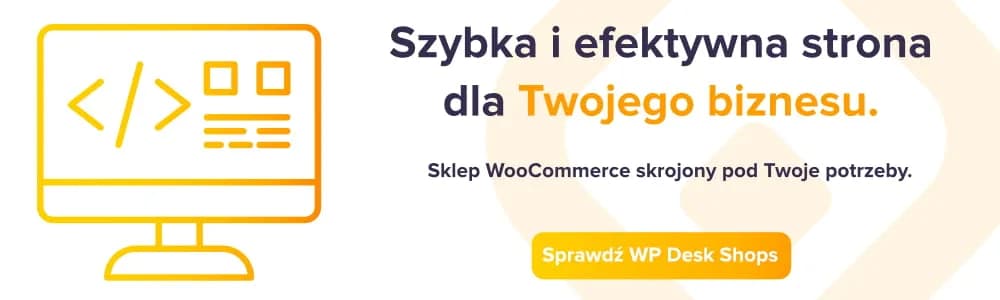Zmiana domeny w WordPressie może wydawać się skomplikowanym procesem, ale z odpowiednimi wskazówkami można to zrobić bez większych problemów. W tym artykule przedstawimy krok po kroku, jak zmienić domenę swojej strony, aby wszystko działało sprawnie. Zmiana domeny to kluczowy krok, który może wpłynąć na dostępność i SEO Twojej witryny, dlatego warto zwrócić uwagę na szczegóły.
W trakcie artykułu omówimy zarówno metody zmiany domeny przez panel administracyjny WordPressa, jak i ręczne edytowanie pliku konfiguracyjnego, co może być przydatne w przypadku problemów z dostępem. Dodatkowo, podpowiemy, jak poprawnie skonfigurować nową domenę oraz jakie błędy należy unikać, aby proces przebiegł bez zakłóceń.Najważniejsze informacje:
- Aby zmienić domenę, należy najpierw skonfigurować ustawienia DNS i dodać nową domenę w panelu hostingowym.
- Można zmienić domenę poprzez panel administracyjny WordPressa lub ręcznie edytując plik wp-config.php.
- Po zmianie domeny warto sprawdzić, czy wszystkie linki i obrazy działają poprawnie.
- Użycie wtyczki, takiej jak "Better Search Replace", może pomóc w usunięciu pozostałości starej domeny z bazy danych.
- Po zmianie domeny, ważne jest, aby poinformować wyszukiwarki o nowym adresie, aby zachować pozycje w wynikach wyszukiwania.
Jak zmienić domenę w WordPressie krok po kroku
Aby zmienić domenę w WordPressie, należy wykonać kilka kluczowych kroków. Proces ten można przeprowadzić zarówno przez panel administracyjny WordPressa, jak i ręcznie, edytując plik konfiguracyjny. Warto pamiętać, że zmiana domeny ma wpływ na dostępność strony, dlatego należy dokładnie przestrzegać wszystkich kroków.
Najpierw, jeśli masz dostęp do panelu administracyjnego, zaloguj się na nową domenę (np. `nowadomena.pl/wp-admin`). Następnie przejdź do sekcji Ustawienia > Ogólne. W polach "Adres WordPressa (URL)" oraz "Adres witryny (URL)" wpisz nową domenę, zaczynając od `https://`, jeśli posiadasz certyfikat SSL, lub `http://` w przeciwnym razie. Po dokonaniu zmian, nie zapomnij je zapisać.
Zmiana domeny poprzez panel administracyjny WordPressa
Zmiana domeny przez panel administracyjny WordPressa jest najprostszą metodą. Wymaga to jedynie kilku kliknięć. Po zalogowaniu się do panelu, przejdź do Ustawienia i wybierz Ogólne. Wprowadź nowy adres w odpowiednich polach. Upewnij się, że wpisałeś poprawny adres URL, aby uniknąć problemów z dostępem do strony.- Wprowadź nową domenę w polu "Adres WordPressa (URL)".
- Wprowadź nową domenę w polu "Adres witryny (URL)".
- Zapisz zmiany, aby aktywować nową domenę.
Ręczna edycja pliku wp-config.php w przypadku problemów
Jeśli nie masz dostępu do panelu administracyjnego WordPressa, możesz ręcznie edytować plik wp-config.php, aby zmienić domenę. Aby to zrobić, musisz zalogować się na serwer za pomocą FTP lub menedżera plików w panelu hostingowym. Plik `wp-config.php` znajduje się w katalogu głównym Twojej instalacji WordPressa, zazwyczaj w folderze `public_html`.
Po zlokalizowaniu pliku otwórz go w edytorze tekstowym i dodaj następujące linie:
define('WP_HOME','https://nowadomena.pl');
define('WP_SITEURL','https://nowadomena.pl');Upewnij się, że zastępujesz `nowadomena.pl` swoją nową domeną. Po zapisaniu zmian, spróbuj ponownie zalogować się do WordPressa pod nowym adresem. Warto również sprawdzić, czy wszystkie linki i elementy strony działają poprawnie.
Jak poprawnie skonfigurować nową domenę w WordPressie
Po zmianie domeny ważne jest, aby poprawnie skonfigurować nową domenę w WordPressie. Pierwszym krokiem jest ustawienie odpowiednich ustawień DNS. Aby to zrobić, musisz zalogować się do panelu swojego rejestratora domen. W sekcji DNS dodaj rekordy A i CNAME, które wskazują na adres IP Twojego serwera hostingowego. Pamiętaj, że zmiany w ustawieniach DNS mogą potrwać do 24 godzin, zanim zaczną obowiązywać.Następnie, w panelu hostingowym, dodaj nową domenę do swojego konta. W zależności od dostawcy, może to być opcja „Dodaj nową domenę” lub „Zarządzaj domenami”. Upewnij się, że nowa domena jest poprawnie podpięta do Twojego konta hostingowego, aby strona była dostępna pod nowym adresem. Po zakończeniu konfiguracji, przetestuj działanie strony, aby upewnić się, że wszystko działa prawidłowo.
Ustawienia DNS i ich wpływ na dostępność strony
Ustawienia DNS są kluczowe dla dostępności strony internetowej, ponieważ to one kierują ruch do odpowiedniego serwera. Po zmianie domeny, należy zaktualizować rekordy DNS, aby wskazywały na nowy adres IP serwera hostingowego. W typowych ustawieniach DNS, ważne są rekordy A, które łączą domenę z adresem IP, oraz rekordy CNAME, które mogą być używane do aliasowania nazw domen.
Zmiany w ustawieniach DNS mogą zająć do 24 godzin, zanim będą widoczne w Internecie. W tym czasie, użytkownicy mogą mieć problemy z dostępem do strony. Dlatego tak ważne jest, aby upewnić się, że wszystkie rekordy są poprawnie skonfigurowane przed dokonaniem zmiany domeny, aby uniknąć przestojów i zapewnić ciągłość działania witryny.
Dodawanie nowej domeny w panelu hostingowym
Aby dodać nową domenę do swojego konta hostingowego, należy zalogować się do panelu zarządzania hostingiem. W większości przypadków, znajdziesz opcję „Dodaj nową domenę” lub „Zarządzaj domenami”. Wprowadź nową nazwę domeny i postępuj zgodnie z instrukcjami na ekranie, aby zakończyć proces.
Podczas dodawania nowej domeny, upewnij się, że wszystkie ustawienia są poprawne, aby uniknąć problemów z dostępnością. Może być również konieczne skonfigurowanie dodatkowych opcji, takich jak subdomeny czy przekierowania, w zależności od potrzeb Twojej witryny. Po zakończeniu dodawania, przetestuj działanie nowej domeny, aby upewnić się, że wszystko działa sprawnie.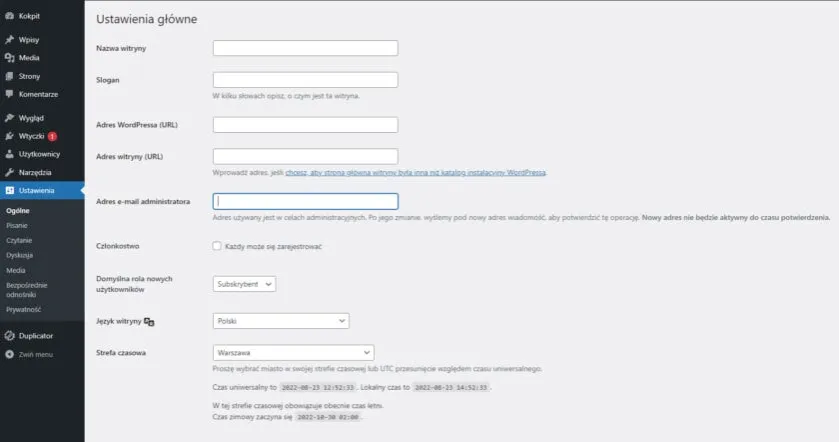
Jak unikać błędów podczas zmiany domeny WordPressa
Podczas zmiany domeny w WordPressie, istnieje wiele pułapek, które mogą prowadzić do problemów z dostępnością strony. Jednym z najczęstszych błędów jest nieaktualizowanie wszystkich linków wewnętrznych, co może skutkować błędami 404. Ważne jest, aby upewnić się, że wszystkie odnośniki w treści, menu i widgetach są poprawnie zaktualizowane, aby użytkownicy mogli swobodnie poruszać się po stronie.
Kolejnym powszechnym błędem jest ignorowanie ustawień SEO po zmianie domeny. Niezastosowanie odpowiednich przekierowań 301 może prowadzić do utraty pozycji w wyszukiwarkach. Dlatego zaleca się, aby po zmianie domeny dokładnie sprawdzić, czy wszystkie przekierowania są poprawnie skonfigurowane, aby zachować ruch na stronie i nie stracić dotychczasowych osiągnięć SEO.
Najczęstsze pułapki przy zmianie adresu URL
Zmiana adresu URL może wydawać się prostym procesem, ale wiąże się z wieloma pułapkami. Jednym z najczęstszych błędów jest zapomnienie o aktualizacji adresów w zewnętrznych narzędziach, takich jak Google Search Console czy media społecznościowe. Ignorowanie tych kroków może prowadzić do problemów z indeksowaniem strony i obniżeniem widoczności w wyszukiwarkach.
- Nieaktualizowanie linków w treści, co może prowadzić do błędów 404.
- Brak odpowiednich przekierowań 301, co wpływa na SEO.
- Nieaktualizowanie adresów w narzędziach zewnętrznych, co obniża widoczność strony.
Jakie działania podjąć po zmianie domeny dla SEO
Po zmianie domeny, kluczowe jest podjęcie odpowiednich działań, aby utrzymać ranking SEO. Przede wszystkim, należy skonfigurować przekierowania 301, które przekierowują ruch ze starej domeny na nową. Dzięki temu, użytkownicy i wyszukiwarki będą wiedziały, że strona została przeniesiona, co minimalizuje utratę ruchu oraz zachowuje dotychczasowe osiągnięcia SEO. Niezbędne jest również zaktualizowanie wszystkich linków wewnętrznych, aby wskazywały na nowy adres URL.
Warto także zgłosić nową domenę w narzędziach dla webmasterów, takich jak Google Search Console, aby monitorować zmiany w indeksowaniu oraz ewentualne problemy. Regularne sprawdzanie raportów w tych narzędziach pomoże w szybkim wykryciu ewentualnych błędów i umożliwi ich naprawę. Pamiętaj, że proces aktualizacji może potrwać, dlatego cierpliwość i dokładność są kluczowe.
| Typ przekierowania | SEO Implications |
|---|---|
| Przekierowanie 301 | Trwałe przekierowanie, zachowuje moc SEO starej strony. |
| Przekierowanie 302 | Tymczasowe przekierowanie, nie zachowuje mocy SEO. |
| Przekierowanie meta | Może nie być uznawane przez wszystkie wyszukiwarki, mniej efektywne. |
Jak monitorować efekty zmiany domeny i optymalizować SEO
Po zmianie domeny, kluczowe jest monitorowanie efektywności wprowadzonych zmian oraz dostosowywanie strategii SEO w oparciu o zebrane dane. Warto regularnie analizować ruch na stronie przy użyciu narzędzi analitycznych, takich jak Google Analytics, aby sprawdzić, jak zmiana domeny wpłynęła na zachowania użytkowników. Zwróć uwagę na wskaźniki, takie jak średni czas spędzony na stronie, współczynnik odrzuceń oraz źródła ruchu, aby zrozumieć, czy użytkownicy nadal angażują się w treści po przeniesieniu.
Dodatkowo, warto rozważyć aktualizację treści na stronie, aby lepiej odpowiadała na potrzeby użytkowników i była zgodna z aktualnymi trendami SEO. Możesz także przeanalizować słowa kluczowe, które przynoszą ruch, i dostosować strategię treści, aby skupić się na bardziej efektywnych frazach. Regularne audyty SEO po zmianie domeny pozwolą na bieżąco optymalizować stronę, co może znacząco wpłynąć na jej widoczność w wynikach wyszukiwania.